PIXUS iX6530の取扱説明書・マニュアル [全116ページ 11.60MB]
ix6530-bg-jp-v2.pdf
http://cweb.canon.jp/.../ix6530-bg-jp-v2.pdf - 11.60MB
- キャッシュ
71528view
116page / 11.60MB
66困ったときには点滅状態/原因 対処方法5回プリントヘッドが取り付けられていない/プリントヘッドの不良『かんたんスタートガイド』の説明にしたがってプリントヘッドを取り付けてください。プリントヘッドが取り付けられている場合は、プリントヘッドをいったん取り外し、取り付け直してください。それでもエラーが解決されないときには、プリントヘッドが故障している可能性もあります。お客様相談センターまたは修理受付窓口に修理をご依頼ください。⇒「お問い合わせの前に」(P.103)7回インクタンクが正しい位置にセットされていない正しい位置にセットされていないインクタンクがあります(インクランプが点滅しています)。同じ色のインクタンクが複数セットされています(インクランプが点滅しています)。各色のインクタンクの取り付け位置に、正しいインクタンクがセットされていることを確認してください。⇒「インクタンクを交換する」(P.40)◦◦8回インク吸収体が満杯になりそうインク吸収体が満杯に近づいています。本製品は、クリーニングなどで使用したインクが、インク吸収体に吸収されます。この状態になった場合、本製品のリセットボタンを押すと、エラーを解除して印刷が再開できます。満杯になると、印刷できなくなり、インク吸収体の交換が必要になります。お早めに修理受付窓口へ交換をご依頼ください。お客様ご自身によるインク吸収体の交換はできません。⇒「お問い合わせの前に」(P.103)11回自動ヘッド位置調整に失敗したノズルが目づまりしています。本製品のリセットボタンを押してエラーを解除し、ノズルチェックパターンを印刷してプリントヘッドの状態を確認してください。⇒「ノズルチェックパターンを印刷する」(P.48)A4サイズ以外の用紙がセットされています。本製品のリセットボタンを押してエラーを解除し、A4サイズの普通紙を1枚セットしてください。本製品の排紙口内に強い光が当たっています。本製品のリセットボタンを押してエラーを解除し、排紙口内に光が当たらないように調整してください。上記の対策をとったあと、再度ヘッド位置調整を行ってもエラーが解決されないときには、本製品のリセットボタンを押してエラーを解除したあと、手動でプリントヘッド位置調整を行ってください。⇒『活用ガイド』(電子マニュアル)の「手動でプリントヘッド位置を調整する」◦◦◦12回クリエイティブパーク プレミアムのコンテンツが印刷できないクリエイティブパーク プレミアムのコンテンツが印刷できませんでした。クリエイティブパーク プレミアムのコンテンツを印刷しようとしたときは、パソコンの画面の表示を確認し、キヤノン純正インクタンクの全色が正しく取り付けられていることを確認してから再度印刷を行ってください。
参考になったと評価
 143人が参考になったと評価しています。
143人が参考になったと評価しています。
その他の取扱説明書
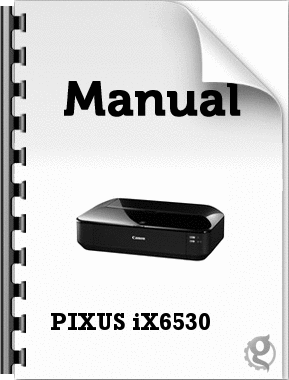
2228 view

21430 view
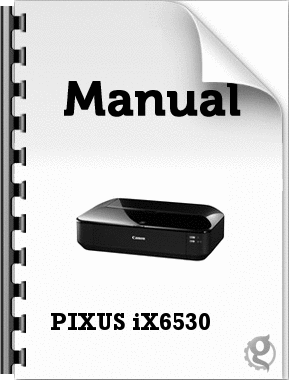
3800 view








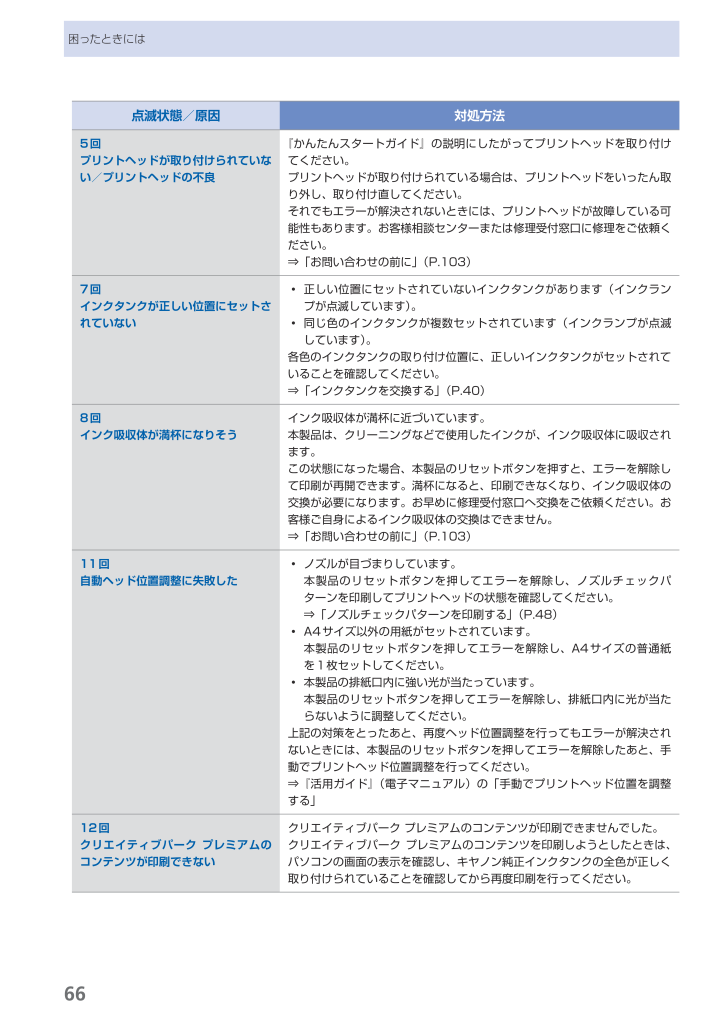
 143人が参考になったと評価しています。
143人が参考になったと評価しています。



